Win11连接的扩展显示器黑屏怎么回事 win11扩展屏幕遇上黑屏的修复方法
更新时间:2023-10-30 16:08:00作者:mei
Win11系统外接扩展显示器大屏,不仅能享受更大视野,而且还可以同时运行多个程序,有效提高工作效率。在使用过程中,有用户反馈Win11系统连接的扩展显示器总频繁黑屏,检查设备没问题,其实这和系统设置有关系,本文小编和大家说下具体解决方法。
解决方法如下:
1、首先右键底部开始菜单,打开上方“设置”。
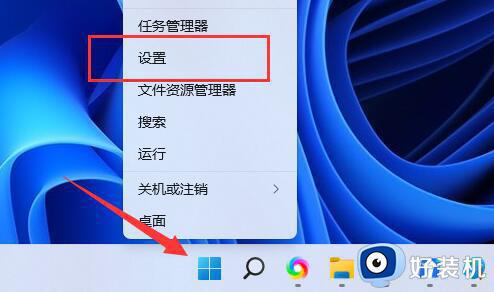
2、接着点击设置下的“显示”选项。
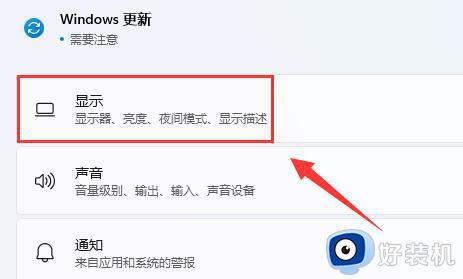
3、然后找到图示位置“扩展这些显示器”,点击它。
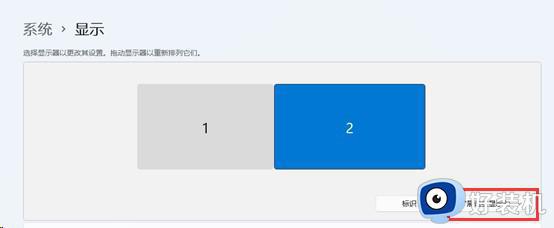
4、最后选择“复制这些显示器”就可以解决黑屏问题了。
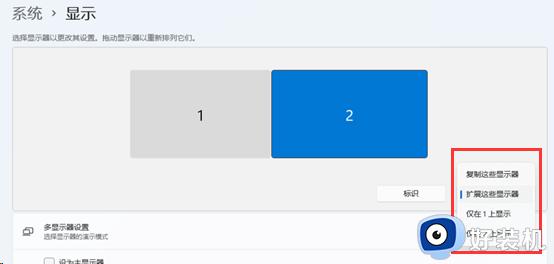
5、如果无法检测到外接的显示器,需要重新连接一下数据线。
win11电脑使用扩展屏幕能够高效地完成各种任务,如有遇上黑屏的问题,及时参考上述步骤进行修复。
Win11连接的扩展显示器黑屏怎么回事 win11扩展屏幕遇上黑屏的修复方法相关教程
- win11扩展显示器黑屏怎么回事 win11扩展屏幕黑屏如何修复
- win11怎么扩展屏幕 win11电脑扩展屏幕设置方法
- win11怎么设置扩展屏幕 win11扩展屏幕设置步骤
- windows11扩展屏幕的方法 win11如何使用扩展屏幕
- win11扩展屏不显示任务栏怎么办 win11副显示器不显示任务栏怎么解决
- 扩展卷是灰色的怎么回事win11 win11系统扩展卷是灰色如何修复
- 如何在win11电脑上外接屏幕 在win11系统外接屏幕的方法
- win11显示文件扩展名设置方法 win11文件的扩展名怎么显示
- win11摄像头黑屏怎么回事 win11摄像头打开黑屏如何修复
- win11不能扩展卷怎么办?win11无法扩展卷如何处理
- win11家庭版右键怎么直接打开所有选项的方法 win11家庭版右键如何显示所有选项
- win11家庭版右键没有bitlocker怎么办 win11家庭版找不到bitlocker如何处理
- win11家庭版任务栏怎么透明 win11家庭版任务栏设置成透明的步骤
- win11家庭版无法访问u盘怎么回事 win11家庭版u盘拒绝访问怎么解决
- win11自动输入密码登录设置方法 win11怎样设置开机自动输入密登陆
- win11界面乱跳怎么办 win11界面跳屏如何处理
win11教程推荐
- 1 win11安装ie浏览器的方法 win11如何安装IE浏览器
- 2 win11截图怎么操作 win11截图的几种方法
- 3 win11桌面字体颜色怎么改 win11如何更换字体颜色
- 4 电脑怎么取消更新win11系统 电脑如何取消更新系统win11
- 5 win10鼠标光标不见了怎么找回 win10鼠标光标不见了的解决方法
- 6 win11找不到用户组怎么办 win11电脑里找不到用户和组处理方法
- 7 更新win11系统后进不了桌面怎么办 win11更新后进不去系统处理方法
- 8 win11桌面刷新不流畅解决方法 win11桌面刷新很卡怎么办
- 9 win11更改为管理员账户的步骤 win11怎么切换为管理员
- 10 win11桌面卡顿掉帧怎么办 win11桌面卡住不动解决方法
